Может ли WordPress иметь одновременных пользователей? Да! Вот как! Часто задаваемые вопросы.
Опубликовано: 2022-05-10Раскрытие информации: этот пост содержит партнерские ссылки. Я могу получить компенсацию, когда вы переходите по ссылкам на товары в этом посте. Чтобы ознакомиться с моей Политикой в отношении рекламы, посетите эту страницу . Спасибо за чтение!
Содержание
- Может ли WordPress обрабатывать одновременных пользователей?
- Как управлять одновременными пользователями в WordPress?
- Как добавить нескольких пользователей в WordPress?
- Могут ли 2 пользователя одновременно работать на сайте WordPress?
- Могут ли несколько пользователей одновременно редактировать документ WordPress?
- Какие существуют роли пользователей WordPress?
- Есть ли у WordPress ограничение на максимальное количество пользователей?
- Параллельные пользователи WordPress, последние мысли.
Может ли WordPress обрабатывать одновременных пользователей?
WordPress — это CMS (система управления контентом), которая представляет собой тип программного обеспечения, используемого для создания веб-сайтов. Это означает, что сам WordPress не имеет ничего общего с ограничением количества одновременных пользователей, которые могут одновременно посещать веб-сайт. Однако количество одновременных пользователей, которые ваш сайт WordPress или любой другой веб-сайт может обрабатывать одновременно, определяется сервером или веб-хостингом, на котором размещен ваш веб-сайт WordPress.
Например, средний сервер объемом 1 ГБ может принимать около 50–100 одновременных пользователей, а также примерно 10 000–20 000 просмотров страниц в любой момент времени. Тем не менее, сервер объемом 1 ГБ считается очень простым с точки зрения хостинга и должен использоваться только для тестирования и подготовки веб-сайта, а не для постоянного размещения веб-сайта.
Буквально нет ограничений на количество одновременных пользователей, которые сайт WordPress технически может обрабатывать с точки зрения CMS. В конце концов, WordPress поддерживает более 40% всех веб-сайтов в Интернете, и на то есть веские причины.
Если вы хотите настроить количество одновременных пользователей, лимиты сеансов и т. д. для своего сайта WordPress, лучше всего связаться с вашим веб-хостингом и разобраться с ними. Это может означать обновление вашего текущего плана хостинга или даже смену хостинг-провайдеров, если ваш текущий не может его удовлетворить.
Если вы хотите узнать больше о том, сколько пользователей WordPress может обслуживать веб-сайт WordPress, а также о соответствующем контенте, ознакомьтесь с этим сообщением здесь: « Может ли WordPress обслуживать миллионы пользователей? Да плюс как с ними обращаться. » или этот пост « Может ли WordPress работать с большой базой данных? Больше, чем вам когда-либо понадобится. ”
Тем не менее, для целей этого сообщения мы будем ссылаться на пользователя WordPress как на человека, который имеет доступ к панели управления WordPress и может выполнять различные функции, такие как создание новых сообщений или редактирование сообщений, а также внесение других изменений на веб-сайт WordPress.
Поэтому, если вам интересно узнать больше о том, как WordPress может обрабатывать одновременных пользователей, каковы их роли и как вы можете контролировать доступ для различных пользователей на своем веб-сайте WordPress, читайте дальше.
Как управлять одновременными пользователями в WordPress?
Лучший способ управления одновременными пользователями в WordPress, конечно же, зависит от действий, которые эти одновременные пользователи выполняют на вашем веб-сайте WordPress.
Например, если вы одновременно работаете с пользователями, выполняющими различные функции на вашем веб-сайте WordPress, убедитесь, что роли каждого одновременного пользователя четко определены и какие действия они могут выполнять, это поможет вам узнать, что происходит на вашей панели инструментов.
В качестве другого примера, возможно, вы назначаете роль администратора , чтобы пользователь мог размещать рекламу.
Возможно, у вас есть второй пользователь, который одновременно вносит некоторые изменения в вашу тему WordPress.
Может быть, у вас даже есть третий пользователь-администратор, единственная роль которого — безопасность, выполняющая несколько рутинных проверок, чтобы убедиться, что плагины и функции безопасности вашего сайта WordPress обновлены и работают правильно.
Все эти пользователи могут фактически выполнять свои функции, вносить свои изменения и сохранять их все одновременно.
Однако, как я упоминал в этом посте, если два пользователя выполняют одну и ту же функцию, внося изменения туда и обратно, то изменения, сделанные последним пользователем, обычно будут изменениями, которые сохраняются независимо от функции.
Вы также можете сделать так, чтобы два пользователя одновременно работали над статьей, публикацией или какой-либо другой формой контента.
Однако, если это строго совместная работа и написание контента, вам лучше использовать надстройку Google docs для WordPress и заставить их совместно вносить любые необходимые изменения и другие изменения контента одновременно.
В конце дня любые сделанные и сохраненные изменения будут принадлежать последнему Пользователю, внесшему эти изменения. Это не зависит от функции пользователя или внесенных изменений.
Как добавить нескольких пользователей в WordPress?
Вы можете добавить нескольких пользователей вручную через панель управления WordPress, просто щелкнув значок «Пользователь» и добавив новых пользователей. Роли пользователей предопределены в WordPress в соответствии со следующим:
- Супер Админ.
- Администратор.
- Редактор.
- Автор.
- Автор.
- Подписчик.
Ниже я подробно расскажу об этих ролях, а также об их предопределенных правах доступа и функциях.
Чтобы добавить нового пользователя, перейдите в панель управления WordPress и нажмите «Добавить пользователя».

Вы попадете на эту страницу и сможете соответствующим образом заполнить роль пользователя.
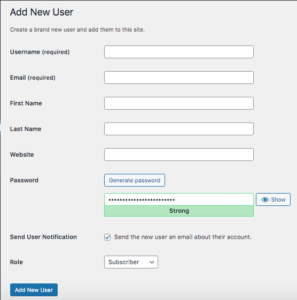
Если у вас есть несколько пользователей с разными ролями и т. д., которых вам нужно назначить, вы можете сделать это с помощью этого плагина: 

Могут ли 2 пользователя одновременно работать на сайте WordPress?
Да, два пользователя могут работать на сайте WordPress одновременно, особенно если они выполняют разные функции.
Однако, если два пользователя работают над одной и той же функцией в WordPress, будь то пост, страница или какая-то другая функция, то любые изменения, внесенные в любую функцию, пост, страницу, медиа и т. д., будут « последними после поста ». ” вплоть до сохранения любых внесенных изменений.
Это означает, что изменения, внесенные в любую конкретную функцию, будут сохранены только последним пользователем, внесшим эти изменения.
Могут ли несколько пользователей одновременно редактировать документ WordPress?
Единственный способ, с помощью которого несколько пользователей могут редактировать документ WordPress одновременно, — это загрузить надстройку WordPress для документов Google .
Это позволит нескольким пользователям одновременно обращаться к одному и тому же документу. Затем они могут редактировать по желанию. После завершения редактирования документ можно опубликовать непосредственно на сайте WordPress.
Тем не менее, единственный способ интегрировать приложение WordPress для документов Google — это либо иметь сайт WordPress.com, либо, если ваш сайт WordPress находится на собственном хостинге, вам необходимо установить и активировать программное обеспечение WordPress Jetpack на панели инструментов WordPress. .
Хорошей новостью является то, что Jetpack, по крайней мере, его ядро, бесплатен.
Хотя у бесплатной версии есть много ограничений, вы все равно можете использовать ее в сочетании с надстройкой Google docs и WordPress.
Щелкните эту ссылку здесь, чтобы узнать больше о том, как вы можете интегрировать документы Google и WordPress, а также загрузить надстройку для документов Google.
Какие существуют роли пользователей WordPress?
Вот различные роли пользователей WordPress, которые есть у WordPress. Они расположены в порядке от самого важного к наименее важному. Доступ также уменьшается с каждой ролью, хотя, опять же, вы можете добавить доступ к любой роли по своему усмотрению.
- Суперадминистратор: кто-то, у кого есть доступ к функциям сетевого администрирования сайта и ко всем другим функциям.
- Администратор: тот, кто имеет доступ ко всем функциям администрирования на одном сайте.
- Редактор: кто-то, кто может публиковать и управлять сообщениями, включая сообщения других пользователей.
- Автор: кто-то, кто может публиковать и управлять своими сообщениями.
- Участник: кто-то, кто может писать и управлять своими собственными сообщениями, но не может их публиковать.
- Подписчик: кто-то, кто может только управлять своим профилем.
Также в ссылках, предоставленных под каждой ролью, указаны области доступа, которые есть у каждой роли.
Хотя эти роли пользователей WordPress имеют предопределенный доступ к определенным областям и функциям, вы можете либо добавить доступ к другим областям, либо удалить доступ к предопределенным по умолчанию областям и функциям.
Роли пользователей полностью настраиваются в WordPress, поэтому не позволяйте предопределенным областям доступа и функциям, которые есть у каждого пользователя WordPress по умолчанию, сдерживать вас.
Вы также можете добавлять или убирать различные области и функции доступа по желанию.
Ознакомьтесь с этой статьей о ролях и возможностях на WordPress.org, чтобы получить более подробную информацию о том, как реализовать роли пользователей, а также как настроить их для своего веб-сайта WordPress.
Есть ли у WordPress ограничение на максимальное количество пользователей?
Теоретически, WordPress не имеет максимального ограничения на количество пользователей в вашей панели управления WordPress.
Например, у вас может быть несколько администраторов, авторов, редакторов и т. д.
Параллельные пользователи WordPress, последние мысли.
Как видите, несколько пользователей WordPress могут работать одновременно, независимо от того, работают ли они над одними и теми же функциями или над разными функциями.
Любые внесенные изменения, будь то контент или сам веб-сайт WordPress, будут сохранены только от последнего пользователя, внесшего эти изменения.
Если пользователи WordPress одновременно работают над одной и той же задачей с одними и теми же функциями, важно, чтобы они постоянно общались, а также обновляли свой браузер, чтобы проверять последние изменения, внесенные во время совместной работы.
Если у вас много пользователей, вы хотели бы настроить одновременно. Возможно, вы планируете иметь очень активный и совместный веб-сайт, и вы хотите убедиться, что роль каждого пользователя ясна и прямолинейна с самого начала, вы можете настроить нескольких пользователей и назначить им доступ для выполнения различных функций, а также с помощью плагин я указал выше.
Как я уже упоминал выше, WordPress имеет в основном 6 различных ролей для пользователей. Вы также можете изменить имена этих ролей, чтобы они лучше всего соответствовали вашему конкретному веб-сайту WordPress.
Однако рекомендуется сохранить исходные имена ролей пользователей, а также функции, которые они могут выполнять. WordPress по умолчанию назначает роли пользователей определенным функциям.
Вы, как владелец веб-сайта WordPress и «суперадминистратор», по-прежнему имеете решающее слово и можете управлять этими ролями и доступом к функциям, добавляя или даже убирая доступ к определенным функциям по своему усмотрению.
По сути, настройка определенных ролей пользователей, а также определенного доступа к определенным областям вашего веб-сайта WordPress, а также к их функциям.
Для эффективного управления одновременными пользователями в WordPress требуется предварительное планирование и организация их ролей.
Но я уверен, что если вы это сделаете, у WordPress не будет проблем с ролями пользователей, работающими одновременно в вашей панели управления WordPress.
